- INVALID_KERNEL HANDLE no Windows 10 é um erro BSoD que pode ser causado por arquivos corrompidos.
- Comece atualizando seus drivers ou executando um solucionador de problemas BSoD geral.
- INVALID_KERNEL HANDLE (código de erro 0x00000093) não deve ser confundido com INVALID_KERNEL_STACK_ADDRESS (0x000001CE).
- Embora, executar uma inicialização limpa ou um reenvio do Windows 10 sejam geralmente correções aplicáveis.

- Baixar Restoro PC Repair Tool que vem com tecnologias patenteadas (patente disponível aqui).
- Clique Inicia escaneamento para encontrar problemas do Windows que podem estar causando problemas no PC.
- Clique Reparar tudo para corrigir problemas que afetam a segurança e o desempenho do seu computador
- Restoro foi baixado por 0 leitores este mês.
Erros de tela azul da morte, como INVALID KERNEL HANDLE podem ser um grande problema no Windows 10.
Esses tipos de erros irão travar seu PC e reiniciá-lo para evitar danos, portanto, é crucial que você saiba como consertar esses tipos de erros.
Como posso corrigir um erro INVALID_KERNEL_HANDLE BSoD?
- Atualize seus drivers
- Execute o solucionador de problemas BSOD
- Desinstale o seu software antivírus
- Execute a varredura SFC
- Execute o DISM
- Verifique o disco rígido
- Atualize o Windows 10
- Execute uma inicialização limpa / entre no modo de segurança
- Execute a reinicialização do Windows 10
- Verifique seu hardware
1. Atualize seus drivers
1.1 Atualize seus drivers manualmente

Mantendo o seu motoristas a atualização é crucial se você deseja garantir que seu sistema esteja estável e protegido contra erros.
Se um determinado driver estiver desatualizado ou não for compatível com o Windows 10, seu sistema não será capaz de reconhecer e usar aquele hardware, e isso causará um INVALID_KERNEL_HANDLE Erro BSoD aparecer.
Para corrigir esses tipos de erros, você precisa atualizar seus drivers, e você pode fazer isso facilmente simplesmente visitando o site do fabricante do seu hardware e baixando os drivers mais recentes para o seu hardware.
1.2 Atualizar drivers automaticamente
 Alguns dos erros e bugs mais comuns do Windows são resultado de drivers antigos ou incompatíveis. A falta de um sistema atualizado pode levar a atrasos, erros de sistema ou até mesmo BSoDs.Para evitar esses tipos de problemas, você pode usar uma ferramenta automática que encontrará, baixará e instalará a versão correta do driver em seu PC Windows com apenas alguns cliques, e é altamente recomendável DriverFix.Siga estas etapas fáceis para atualizar seus drivers com segurança:
Alguns dos erros e bugs mais comuns do Windows são resultado de drivers antigos ou incompatíveis. A falta de um sistema atualizado pode levar a atrasos, erros de sistema ou até mesmo BSoDs.Para evitar esses tipos de problemas, você pode usar uma ferramenta automática que encontrará, baixará e instalará a versão correta do driver em seu PC Windows com apenas alguns cliques, e é altamente recomendável DriverFix.Siga estas etapas fáceis para atualizar seus drivers com segurança:
- Baixe e instale o DriverFix.
- Abra o aplicativo.
- Aguarde até que o software detecte todos os seus drivers com defeito.
- Agora você verá uma lista de todos os drivers que apresentam problemas, e você só precisa selecionar aqueles que deseja corrigir.
- Aguarde até que DriverFix baixe e instale os drivers mais recentes.
- Reiniciar seu PC para que as alterações tenham efeito.

DriverFix
Mantenha seu Windows protegido de qualquer tipo de erro causado por drivers corrompidos, instalando e usando o DriverFix hoje mesmo!
Visite o site
Aviso de isenção de responsabilidade: este programa precisa ser atualizado da versão gratuita para realizar algumas ações específicas.
2. Execute o solucionador de problemas BSoD
- Abra o App de configurações e vai para Atualização e segurança seção.
- Selecione Resolução de problemas no menu à esquerda.
- Selecione BS0D no painel direito e clique Execute o solucionador de problemas.
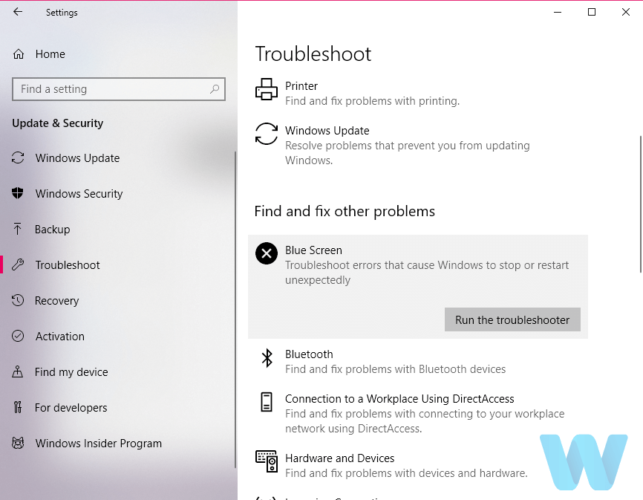
- Siga as instruções na tela para concluir o solucionador de problemas.
3. Desinstale o seu software antivírus

Para manter seu PC protegido de usuários mal-intencionados, é importante que você tenha software antivírus instalado. Embora o software antivírus forneça proteção, às vezes também pode causar todos os tipos de erros de BSoD.
Se você estiver recebendo o erro INVALID_KERNEL_HANDLE BSoD, é importante que você desinstale qualquer terceiro programas antivírus que você instalou.
Mesmo se você desinstalar todos os softwares antivírus, seu PC não ficará indefeso, pois o Windows 10 vem com Windows Defender como um programa antivírus padrão.
É importante mencionar que certos programas antivírus deixam arquivos e entradas de registro para trás quando você os desinstala, e para corrigir esses erros, é importante usar uma ferramenta de desinstalação dedicada para remover completamente um programa antivírus.
Muitas empresas de segurança oferecem essas ferramentas para seus softwares, portanto, certifique-se de fazer o download de uma.
Em relação aos programas antivírus problemáticos, muitos usuários relataram que Panda Antivirus foi uma causa comum para o erro INVALID KERNEL HANDLE, mas os usuários também relataram problemas com Adaware e Super Anti-spyware.
Se você estiver usando qualquer um dos programas mencionados acima, certifique-se de removê-los para corrigir o erro BSoD.
Depois de desinstalar o antivírus antigo, recomendamos que você instale um antivírus mais confiável como VIPRE Antivirus Plus.
É muito leve em seu sistema e, embora ofereça grande proteção, não interfere em seu sistema e causa erros.
⇒Baixe Vipre Antivirus Plus
4. Execute a varredura SFC
- Procurar cmd e clique em Executar como administrador abrir Prompt de comando.
- Insira a seguinte linha e pressione Enter:sfc / scannow
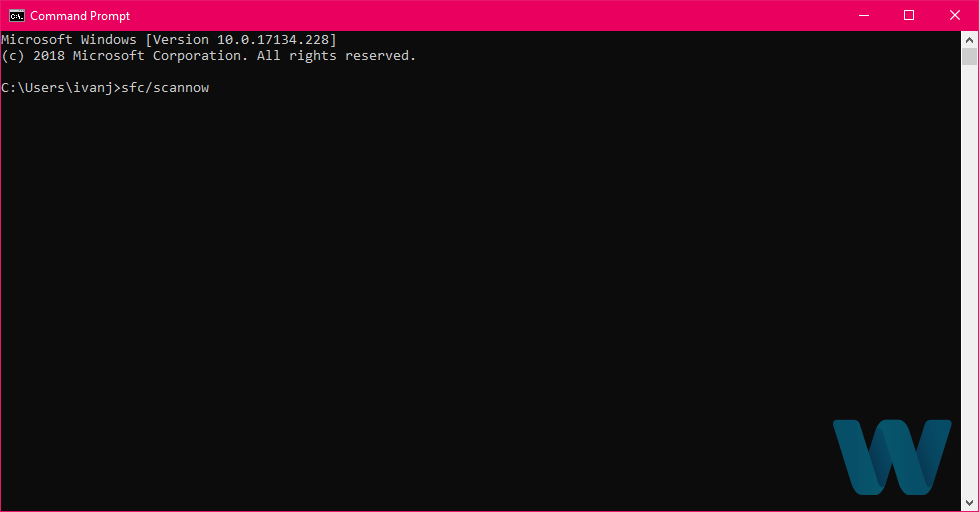
- Espere até que o processo seja concluído (pode demorar um pouco).
- Se a solução for encontrada, ela será aplicada automaticamente.
- Feche o prompt de comando e reinicie o computador.
5. Execute o DISM
5.1 Via padrão
- Abrir Prompt de comando conforme indicado na solução anterior.
- Cole o seguinte comando e pressione Enter:
DISM / Online / Cleanup-Image / RestoreHealth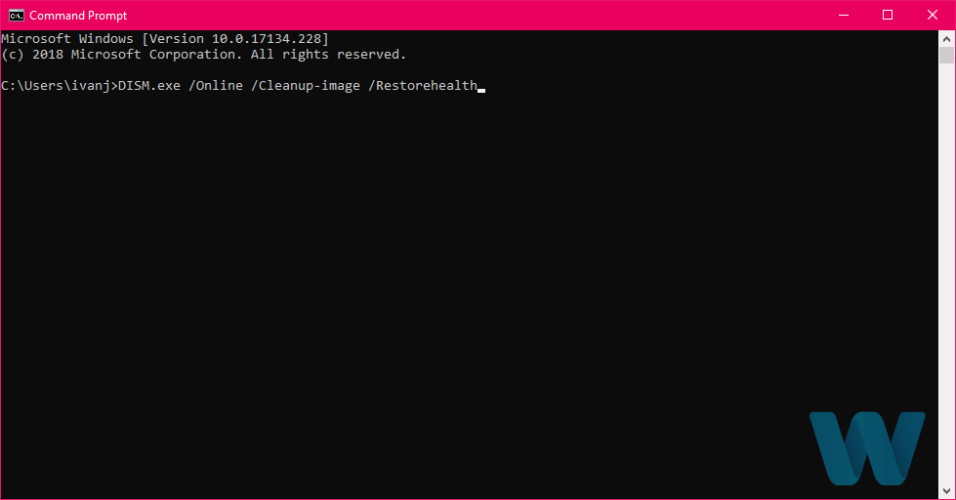
- Aguarde até que a varredura seja concluída.
- Reinicie o seu computador e tente atualizar novamente.
5.2 Execute o DISM com a mídia de instalação do Windows
- Insira sua mídia de instalação do Windows.
- Abrir Prompt de comando como administrador, conforme mostrado nas soluções anteriores.
- Digite os seguintes comandos e pressione Enter após cada um:
dism / online / cleanup-image / scanhealth dism / online / cleanup-image / restorehealth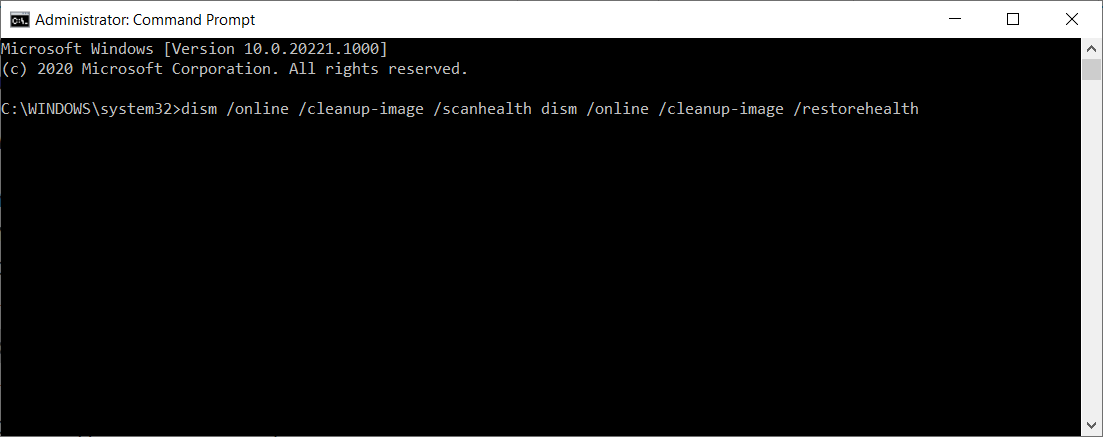
- Digite o seguinte comando e pressione Enter:
DISM / Online / Cleanup-Image / RestoreHealth / source: WIM: X: SourcesInstall.wim: 1 / LimitAccess - Certifique-se de mudar um X valor com a letra da unidade montada com a instalação do Windows 10.
- Após a conclusão do procedimento, reinicie o computador.
6. Verifique o disco rígido
6.1 Usar comandos Bootrec
- Introduzir o Inicialização avançada (Reinicie o seu computador enquanto segura a tecla Shift).
- Escolher Resolução de problemas e selecione Opções avançadas.
- Selecione Prompt de comando na lista de opções.
- Insira as seguintes linhas e pressione Enter após cada linha para executá-las:
bootrec.exe / rebuildbcdbootrec.exe / fixmbrbootrec.exe / fixboot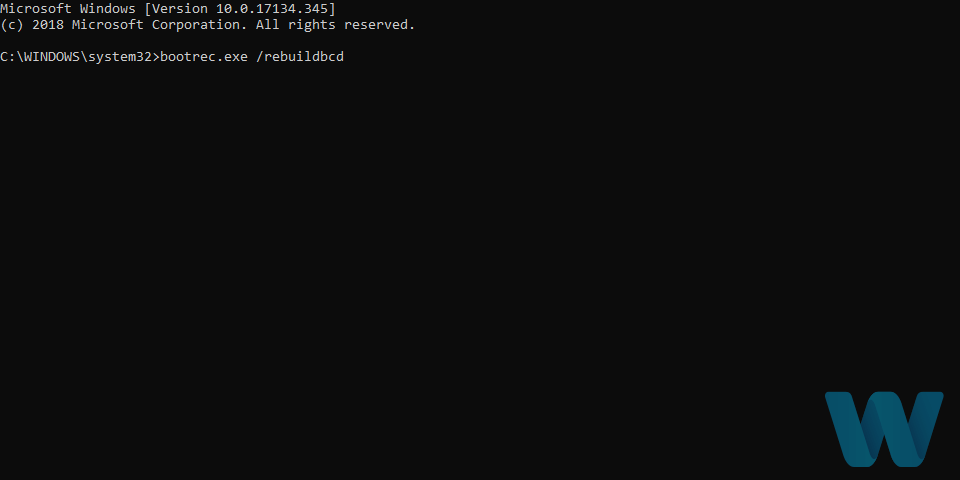
Execute uma verificação do sistema para descobrir possíveis erros

Baixar Restoro
Ferramenta de reparo de PC

Clique Inicia escaneamento para encontrar problemas do Windows.

Clique Reparar tudo para corrigir problemas com tecnologias patenteadas.
Execute uma verificação do PC com a ferramenta de reparo Restoro para encontrar erros que causam problemas de segurança e lentidão. Após a verificação ser concluída, o processo de reparo substituirá os arquivos danificados por arquivos e componentes novos do Windows.
6.2 Usar comandos chkdsk
Alguns usuários também estão sugerindo que você precisa executar chkdsk comandos também. Para executar esses comandos, você precisa saber as letras de unidade de todas as partições do disco rígido.
No Prompt de Comando, você deve inserir o seguinte (mas lembre-se de usar as letras que correspondem às partições do disco rígido do PC): chkdsk / r c: chkdsk / r d:
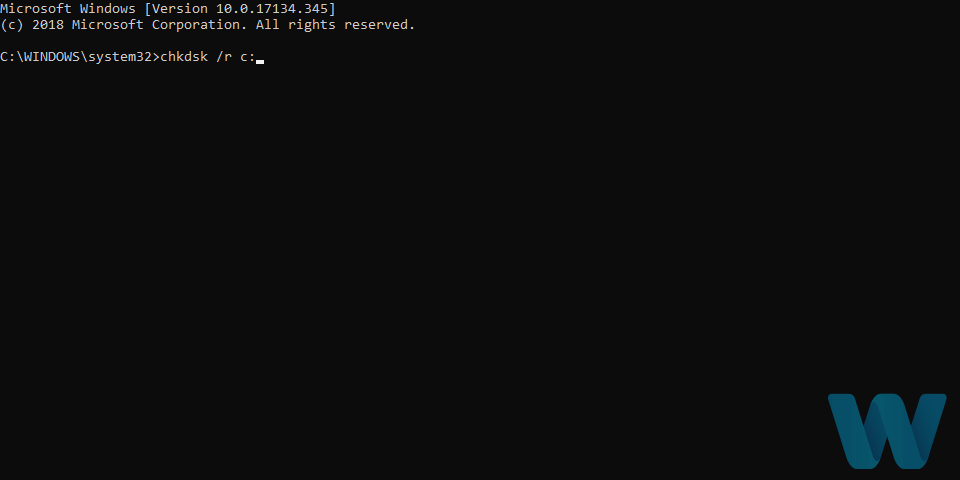
Observação: Este é apenas o nosso exemplo, portanto, lembre-se de que você deve executar o comando chkdsk para cada partição do disco rígido que tiver.
Reinicie o seu computador e verifique se o problema foi resolvido.
7. Atualize o Windows 10

Manter seus drivers atualizados é muito importante, mas também é importante que você baixe as atualizações do Windows.
Baixando as atualizações mais recentes via atualização do Windows, você instalará os patches de segurança e novos recursos mais recentes.
Além disso, esses patches também oferecem muitas correções de bugs relacionados a hardware e software.
E como os erros de BSoD, como INVALID_KERNEL_HANDLE, costumam ser causados por problemas de hardware ou software, a instalação desses patches deve corrigir a maioria desses erros.
8. Execute uma inicialização limpa / entre no modo de segurança
8.1 Execute uma inicialização limpa
- Aperte Tecla Windows + R e entrar msconfig. Aperte Entrar ou clique OK.
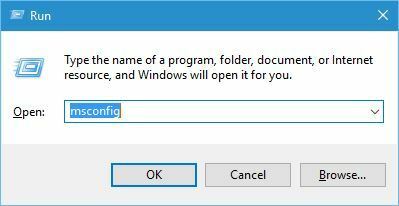
- Escolher Inicialização seletiva e desmarque Carregar itens de inicialização.

- Navegar para Serviços guia, verifique o Oculte todos os serviços da Microsoft, e clique Desativar tudo.
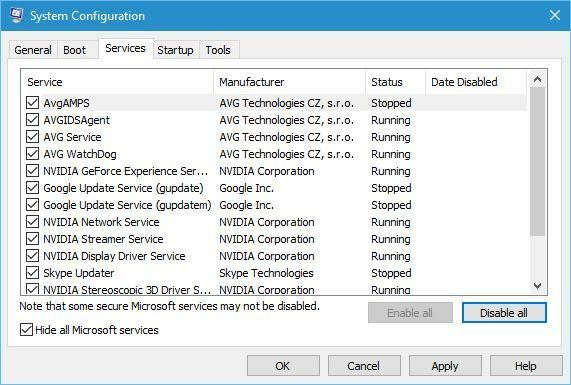
- Clique Aplicar e OK. Se for solicitada a reinicialização do PC, opte por não fazê-lo.
- Começar Gerenciador de tarefas pressionando Ctrl + Shift + Esc.
- Quando Gerenciador de tarefas abre, navegue para Comece aba.
- Clique com o botão direito em cada entrada da lista e escolha Desabilitar do menu (certifique-se de desativar todas as entradas da lista).
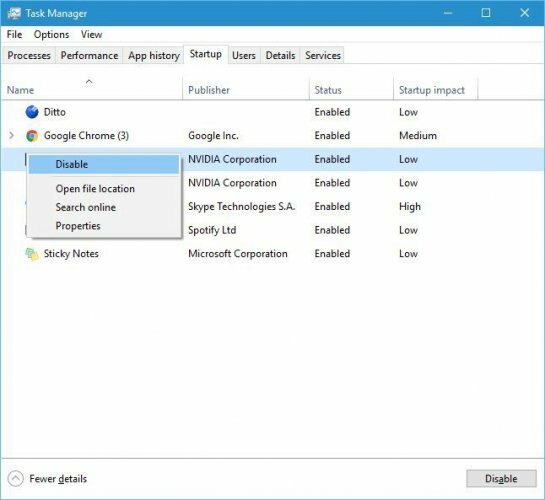
- Depois de terminar, feche Gerenciador de tarefas e reinicie o seu PC.
Se o erro for corrigido, você pode começar a habilitar serviços e aplicativos seguindo etapas semelhantes. Certifique-se de habilitar os serviços e aplicativos um por um até encontrar aquele que está causando o problema.
8.2 Entrar no modo de segurança
- Reinicie o computador algumas vezes durante a inicialização para iniciar o Reparo automático. Alternativamente, você pode simplesmente pressionar e segurar o Mudança chave e clique no Reiniciar botão.

- Escolher Resolva o problema, em seguida, clique no Opções avançadas e selecione Configurações de inicialização. Clique no Reiniciar botão.
- Selecione Modo de segurança com rede pressionando 5 ou F5 no seu teclado.
Quando o modo de segurança iniciar, teste seu PC. Se o sistema estiver estável, significa que o erro BSoD é causado por determinado software, portanto, certifique-se de encontrar o software problemático e desabilitá-lo ou desinstalá-lo.
9. Execute uma reinicialização do Windows 10

- Entre no Reparo automático reiniciando o computador durante a seqüência de inicialização.
- Escolher Resolução de problemas e selecione Reinicializar este PC.
- Selecione Remove tudo, Clique em Apenas a unidade onde o Windows está instalado e selecione Apenas remova meus arquivos.
- Clique no Redefinir e siga as instruções para concluir o processo de reinicialização.
Se o erro INVALID KERNEL HANDLE for causado por software, você pode corrigir isso executando a reinicialização do Windows 10.
Observação: A redefinição do Windows 10 é semelhante a instalação limpa, portanto, certifique-se de fazer backup de todos os arquivos importantes de sua partição C.
Também temos que mencionar que você pode precisar Mídia de instalação do Windows 10 para concluir esta etapa, certifique-se de criar uma unidade flash USB inicializável usando a ferramenta de criação de mídia.
Se o problema ainda persistir, é mais provável que o erro BSoD seja causado por um hardware com defeito.
10. Verifique seu hardware
A causa comum para erros BSoD é RAM, portanto, certifique-se de que sua RAM esteja funcionando corretamente. Você pode usar ferramentas como MemTest86 + para realizar um teste detalhado de sua RAM.
Tenha em mente que quase qualquer outro componente de hardware pode causar erro BSoD, então certifique-se de verificar todos os outros componentes de hardware principais, como seu disco rígido, placa-mãe, etc.
O erro INVALID KERNEL HANDLE pode ser um grande problema, mas, felizmente, você conseguiu corrigir esse erro usando uma de nossas soluções.
Deixe uma linha na seção de comentários abaixo se você tiver usado qualquer outro método para superar esse problema.
 Ainda está tendo problemas?Corrija-os com esta ferramenta:
Ainda está tendo problemas?Corrija-os com esta ferramenta:
- Baixe esta ferramenta de reparo de PC classificado como Ótimo no TrustPilot.com (o download começa nesta página).
- Clique Inicia escaneamento para encontrar problemas do Windows que podem estar causando problemas no PC.
- Clique Reparar tudo para corrigir problemas com tecnologias patenteadas (Desconto exclusivo para nossos leitores).
Restoro foi baixado por 0 leitores este mês.
![CORREÇÃO: Reference_by_pointer erro BSoD [Bug Check 0x18]](/f/77fb2b83ec963617d32d3d1f48a2852e.png?width=300&height=460)